UE蓝图间通信

蓝图是UE4中非常重要的系统,要想使用蓝图必然涉及到不同蓝图之间的互相调用,这种互相调用有一个专业术语叫做“蓝图间通信”。
有这样一个需求:有一个灯的蓝图(BP_Light),内部有一个自定义事件ControlLight(bool)通过一个布尔值控制灯的开关。玩家按Q键时可以控制灯的开关。
我们先来分析一下:想要实现上面的需求,需要在Character蓝图中控制BP_Light蓝图,这里就用到了两个蓝图之间的通信。
在正式开始之前我们首先准备工程。新建基于第三人称的蓝图工程(不太熟悉的可以参考之前的文章),并创建基于Actor的蓝图类,命名为BP_Light,双击打开。添加StaticMesh组件和PointLight组件,如下图所示。
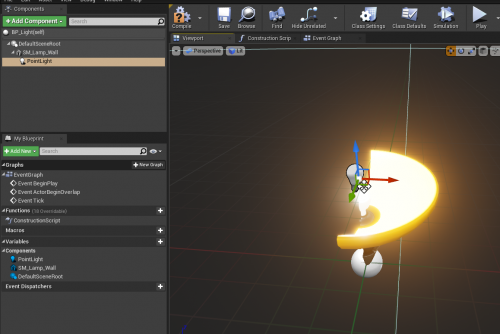
切换到EventGraph,开始编写自定义事件ControlLight(bool),拖动灯光组件到事件蓝图中,从输出端口拉出一条线,搜索Set Visibility并将自定义事件的布尔参数连接到Set Visibility节点的New Visibility端口。整体效果如下图所示。
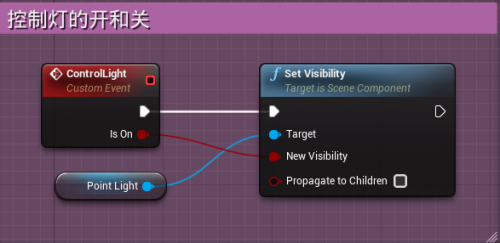
接下来设置玩家交互按键操作。打开工程设置(Edit>Project Settings),在打开的窗口中找到输入(Engine>Input),在InputAction中添加Interaction,对应的快捷键为Q,具体如下图所示。
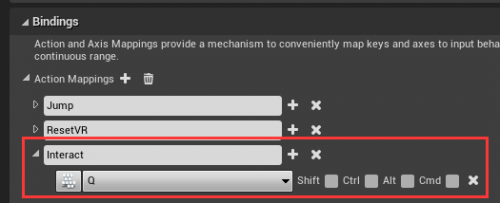
打开ThirdPersonCharacter蓝图,切换到事件图标,搜索Interact并创建节点,至此,我们前期的准备工作已经完成,蓝图间通信的每种方式都是以这个模板为基础的,以后不再赘述。
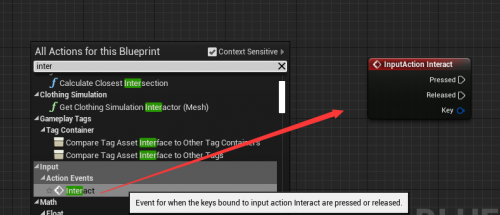
想实现蓝图间通信有很多种方式,我们会一一为大家讲解。
第一种方式:直接变量引用
第一种也是最直接的方式,我们在Character中引用BP_Light变量,如下图所示。
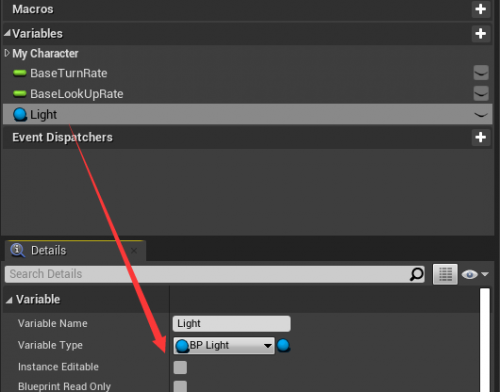
之后将Light变量拖动到事件图标中,并从输出端口拉出一条线,搜索ControlLight,并正确连接执行端口完成后如下图所示。
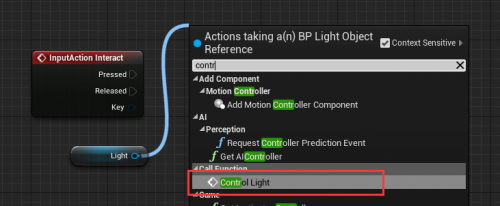
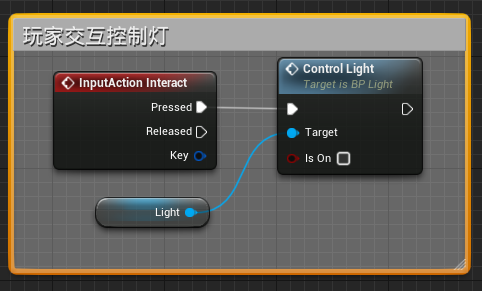
目前存在的问题是Light变量只是定义了,并没有赋值。所以接下来要给变量赋值。可以有两种方式:
1)将变量公开,在关卡中进行赋值。
点击Light变量旁边的小眼睛使其处于打开的状态,借助吸取工具进行选择即,可如下图所示。
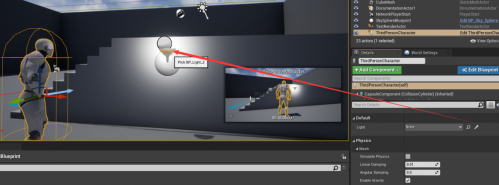
2)在EventBeginPlay事件后查找场景中所有的BP_Light类型,并将找到的第一个赋予给变量,如下图所示。
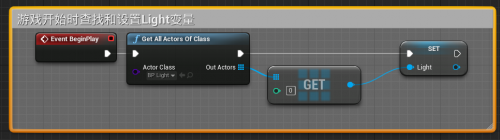
经过两种方式中的任意一种,运行游戏即可实现我们的需求。
好了,今天的分享就到这里,更多关于unity游戏培训的问题,欢迎咨询千锋教育在线名师。千锋教育拥有多年IT培训服务经验,采用全程面授高品质、高体验培养模式,拥有国内一体化教学管理及学员服务,助力更多学员实现高薪梦想。









